Несмотря на то, что Microsoft Money была отличным инструментом для управления финансами, она перестала активно развиваться, и в 2008 году было объявлено, что в 2009 году не планируется выпускать новый релиз.
Некоторые пользователи сообщают, что они купили Microsoft Money 2006, чтобы заменить, например, Microsoft Money 2002, но получают сообщение об ошибке автозапуска.inf-файл отсутствует или поврежден.
В этой статье мы рассмотрим, как можно решить проблему, связанную с тем, что autorun.inf-файл отсутствует или поврежден, поэтому обязательно продолжайте чтение.
Как исправить автозапуск.inf-файл отсутствует или поврежден?
1. Запустить программу в режиме совместимости
Найдите значок программы, щелкните на нем правой кнопкой мыши и выберите Свойства.
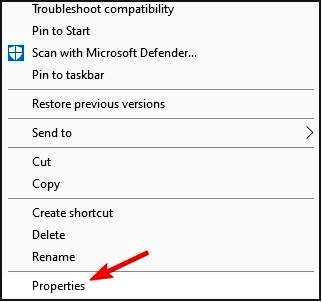
Нажмите на кнопку Вкладка "Совместимость. Установите флажок Запустить эту программу в режиме совместимости и выберите нужную версию Windows.
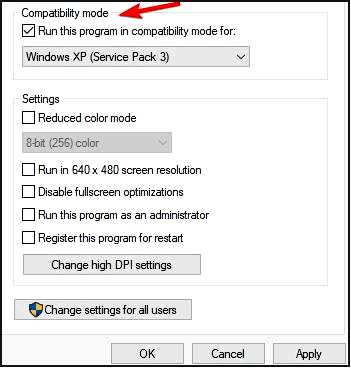
Щелкните OK и попробуйте запустить программу снова.
Это довольно простое решение, и оно должно помочь вам, если вы получаете автозапуск.inf файл отсутствует или поврежден при попытке запустить старое программное обеспечение.
2. Используйте командную строку
Скопируйте ключ USMoneyDlxSunset.exe в папку "Документы. Далее перейдите в раздел Запустить введите cmd, чтобы открыть командную строку.
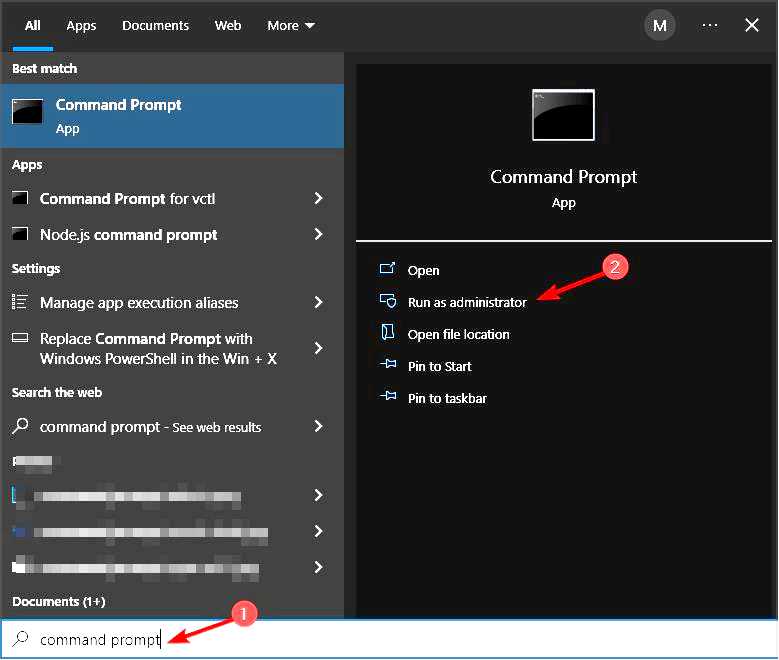
Введите следующие команды и нажмите Enter:
cd %USERPROFILE%*documents
USMoneyDlxSunset.exe /C /T:%TEMP%\Sunset
cd %TEMP%\Sunset
установите
Эти команды должны устранить проблему, поэтому убедитесь, что вы снова пытаетесь запустить программу.
Это один из методов, который можно использовать для обхода автозапуска.inf файл отсутствует или поврежден при попытке запустить Microsoft Money Deluxe.
3. Переименовать ключ реестра
Нажмите клавиши Windows + R и введите regedit. Нажмите Enter или нажмите OK.
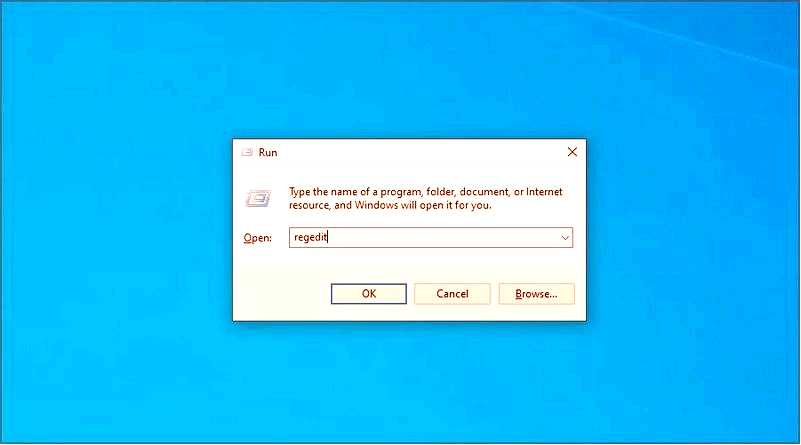
Здесь найдите HKEY_LOCAL_MACHINE\SOFTWARE\Microsoft\Windows NT\CurrentVersion\IniFileMapping\Autorun.inf
Щелкните правой кнопкой мыши на Autorun.ключ inf и выберите Переименуйте.
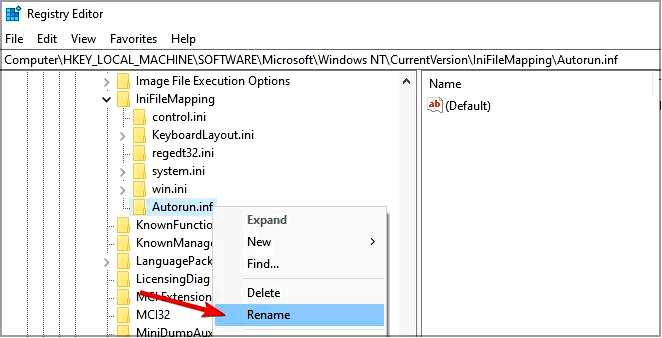
Переименуйте ключ в Autorun.inf.bak. Запустите программу снова и все должно заработать. Наконец, вы можете вернуться и изменить имя реестра на его первоначальное имя.
Вы также можете удалить Autorun.inf, но безопаснее будет просто переименовать его. После переименования или удаления этого ключа проверьте, работает ли автозапуск.сообщение inf file is missing or corrupt исчезло.
4. Создайте ключ Autorun.inf ключ реестра
Открыть Редактор реестра. Перейдите к следующему ключу: Компьютер\HKEY_LOCAL_MACHINE\SOFTWARE\Microsoft\Windows NT\CurrentVersion\IniFileMapping
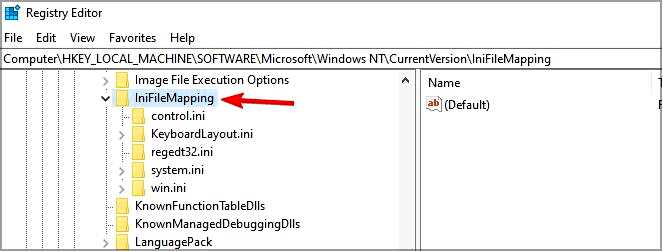
Щелкните правой кнопкой мыши IniFileMapping и выберите New. Теперь выберите пункт Ключ в контекстном меню.
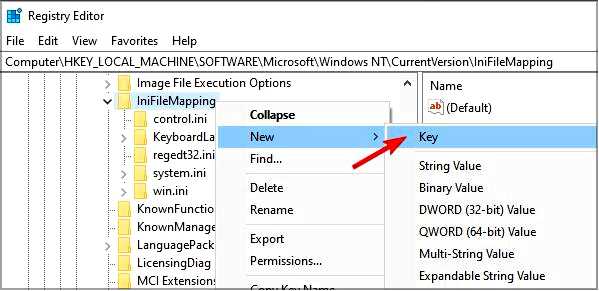
Назовите новый ключ Автозапуск.inf.
Это решение может исправить автозапуск.inf-файл отсутствует или поврежден, но это решение работает только в том случае, если у вас нет автозапуска.ключ inf в вашем реестре. В этом случае создайте ключ, выполнив описанные выше действия.
Что делать, если автозапуск.inf не работает?
1. Убедитесь, что автозапуск включен Нажмите Windows + I, чтобы открыть Настройки, выберите Bluetooth и устройства на панели навигации и нажмите на Автозапуск.
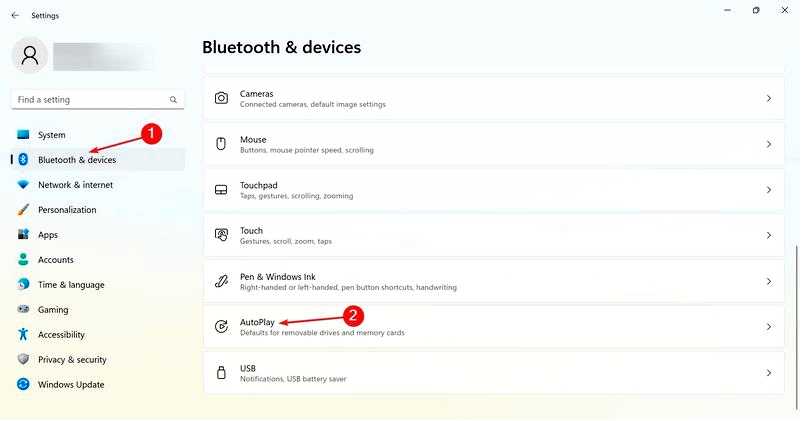
Теперь убедитесь, что переключатель для Автозапуск вверху, и выберите в выпадающем меню подходящие настройки для устройства.
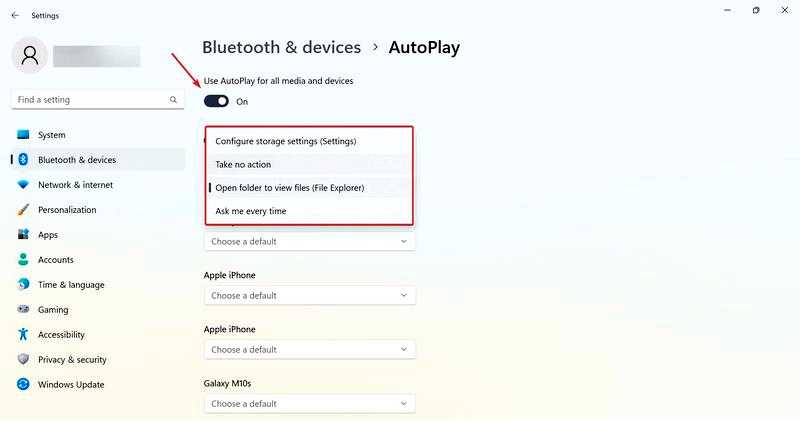
Если вы задаетесь вопросом, работает ли автозапуск.inf работает в Windows 10, ответ — Да. Теперь вы также знаете, что делать при автозапуске.inf не работает при подключении USB.
Аналогичным образом можно исправить ситуацию, когда автозапуск Windows 10.inf не работает.
2. Сброс настроек автовоспроизведения по умолчанию Нажмите Windows + S, чтобы открыть Поиск, введите Панель управления в текстовом поле и щелкните соответствующий результат поиска.
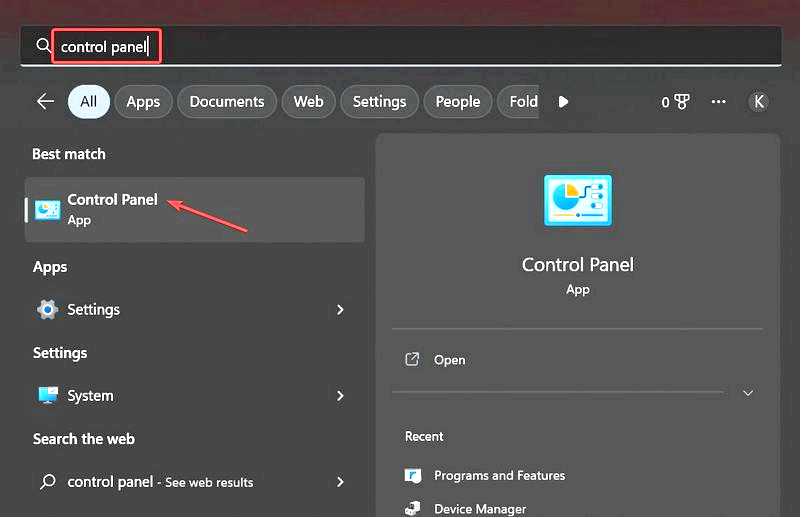
В раскрывающемся меню "Просмотр по" выберите Маленькие значки.
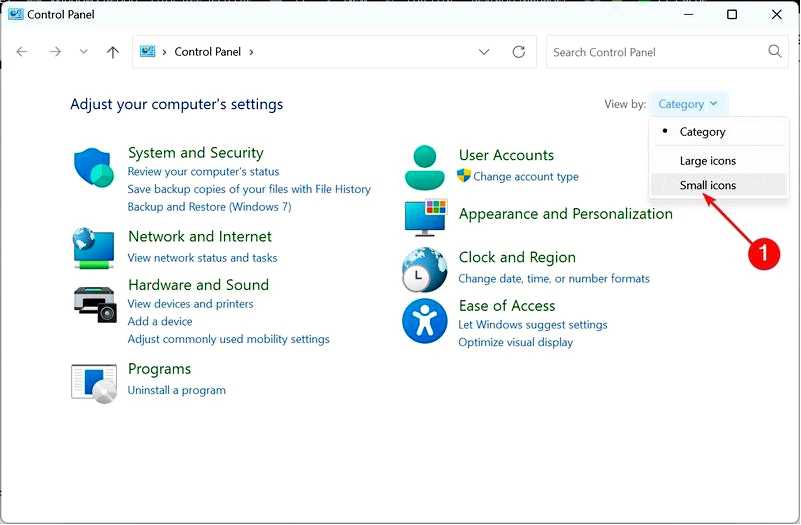
Теперь нажмите на Автовоспроизведение.
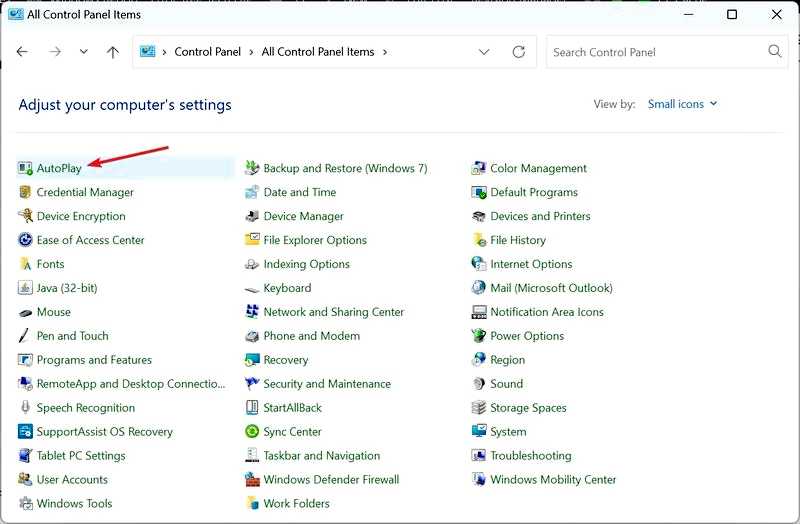
Прокрутите страницу вниз и нажмите на Сбросьте все настройки по умолчанию.
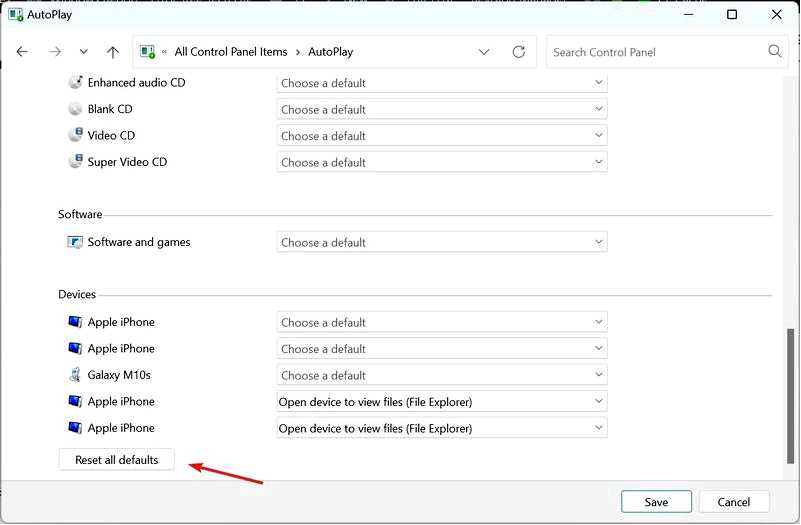
Наконец, нажмите на Сохранить чтобы применить изменения.
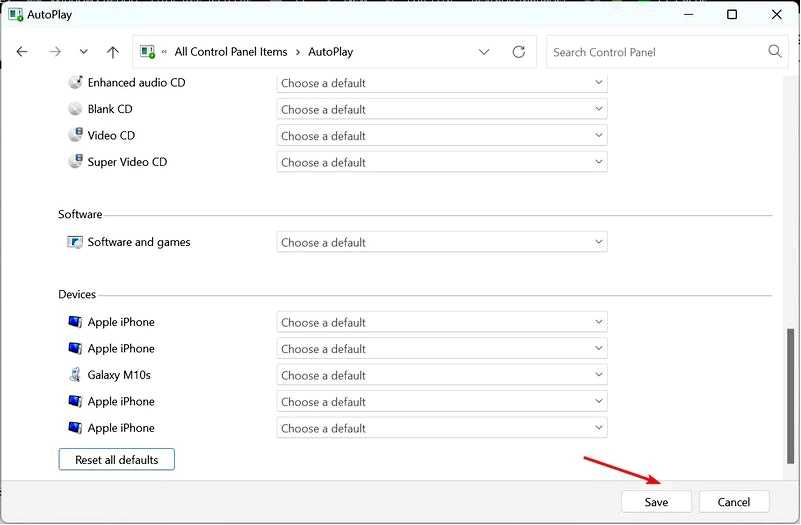
Если автовоспроизведение не работает в Windows, сброс настроек по умолчанию должен помочь.
Этим последним шагом мы завершаем нашу статью. Мы надеемся, что одно из решений, представленных в этой статье, поможет вам решить проблему с автозапуском.inf-файл отсутствует или поврежден, или если автозапуск не работает в Windows 10.
Кроме того, прежде чем уйти, узнайте, как отключить автозапуск в Windows.
Если у вас есть дополнительные рекомендации или предложения, не стесняйтесь сообщить нам об этом в разделе комментариев ниже, мы с удовольствием их прочитаем.
